 |
 Alle Anzeigen sind dunkel Alle Anzeigen sind dunkel
 Die Anzeigen leuchten kurz und erlöschen wieder Die Anzeigen leuchten kurz und erlöschen wieder
 Nur die Betriebsanzeige leuchtet Nur die Betriebsanzeige leuchtet
 Die Fehleranzeige blinkt oder leuchtet Die Fehleranzeige blinkt oder leuchtet
 Die Fehleranzeige leuchtet und die Betriebsanzeige blinkt Die Fehleranzeige leuchtet und die Betriebsanzeige blinkt
 Probleme des Druckkopfwagens Probleme des Druckkopfwagens
Alle Anzeigen sind dunkel
Die Anzeigen leuchten kurz und erlöschen wieder
Die Spannungswerte des Druckers stimmen möglicherweise nicht mit der Netzspannung der Steckdose überein. Schalten Sie den Drucker sofort aus und ziehen Sie das Netzkabel ab. Überprüfen Sie dann das Typenschild auf der Rückseite des Druckers.
 |
Vorsicht: |
 |
|
Stimmen die Werte nicht überein, SCHLIESSEN SIE DEN DRUCKER NICHT WIEDER AN DIE NETZSTECKDOSE AN. Wenden Sie sich an Ihren Händler.
|
|
Nur die Betriebsanzeige leuchtet
Wenn die Druckertestseite korrekt ausgedruckt wurde, stellen Sie sicher, dass die Druckersoftware und die Anwendersoftware korrekt installiert worden sind.
-
Wenn Sie versuchen, eine komplexe Grafik auszudrucken, reicht möglicherweise der verfügbare Arbeitsspeicher des Computers nicht aus. Versuchen Sie, die Auflösung des Bildes zu verringern oder das Bild in einem kleineren Format zu drucken. Möglicherweise müssen Sie den Computer mit mehr Arbeitsspeicher ausrüsten.
Die Fehleranzeige blinkt oder leuchtet
Suchen Sie die Fehlerursache mit dem Epson Status Monitor 3 (Windows) oder EPSON StatusMonitor (Macintosh). Versuchen Sie dann einen der folgenden Lösungen:
Die Fehleranzeige leuchtet und die Betriebsanzeige blinkt
Führen Sie die nachstehenden Schritte aus.
 |
Drücken Sie die Papiertaste  und entfernen Sie sämtliches Papier aus dem Drucker. und entfernen Sie sämtliches Papier aus dem Drucker.
|
 |
Schalten Sie den Drucker aus. Überprüfen Sie, ob sich Fremdkörper oder Papierstücke innerhalb des Druckers befinden und entfernen Sie diese gegebenenfalls.
|
 |  |
Hinweis: |
 |  |
|
Wenn Sie einen Fremdkörper nicht auf einfache Weise entfernen können, wenden Sie keine Gewalt an und nehmen Sie den Drucker nicht auseinander. Wenden Sie sich an Ihren EPSON-Fachhändler.
|
|
 |
Stellen Sie sicher, dass genügend freier Raum um die Lüftungsschlitze an der Rückseite des Druckers vorhanden ist, um eine ausreichende Lüftung zu gewährleisten. Entfernen Sie alle die Lüftungsschlitze blockierenden Objekte. Schalten Sie den Drucker dann wieder ein.
|
 |
Wird der Fehler erneut angezeigt, wenden Sie sich an Ihren Fachhändler.
|
Probleme des Druckkopfwagens
Wenn die Abdeckung des Wagens sich nicht schließt oder der Druckkopfwagen nicht in seine Ruhestellung verfährt, öffnen Sie die Wagenabdeckung und drücken Sie die Tintenpatronen nach unten, sodass sie einrasten.
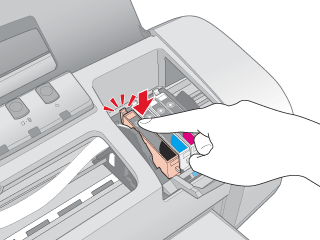
|  |


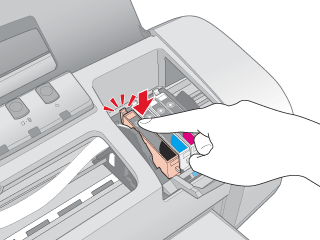




 Alle Anzeigen sind dunkel
Alle Anzeigen sind dunkel , um sicherzustellen, dass der Drucker eingeschaltet ist.
, um sicherzustellen, dass der Drucker eingeschaltet ist. Oben
Oben
 siehe
siehe  leuchtet und kein Papier im Drucker eingelegt ist, legen Sie Papier ein.
leuchtet und kein Papier im Drucker eingelegt ist, legen Sie Papier ein. blinkt, ist der Tintenfüllstand niedrig. Legen Sie eine Ersatztintenpatrone bereit.
blinkt, ist der Tintenfüllstand niedrig. Legen Sie eine Ersatztintenpatrone bereit.



